win10强制进入恢复模式怎么操作
- 时间:2023年11月25日 18:24:00 来源:魔法猪系统重装大师官网 人气:7326
Windows10系统具备众多实用功能之一便是强制进入恢复模式。该功能可让用户在遇到系统问题时,通过安全模式进行维护,保障计算机系统及其数据安全。今天,小编就在这为大家带来了win10强制进入恢复模式怎么操作的方法分享。
工具/原料:
系统版本:Windows10
品牌型号:华为MateBook
方法/步骤:
方法一:重置此电脑
1、首先,在开机时等待出现滚动小圆圈后,按下电源键强制关机。
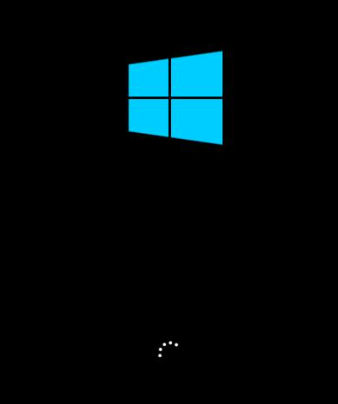
2、持续进行三次强制关机后,系统将出现修复选项。在修复画面中,选择“疑难解答”选项。
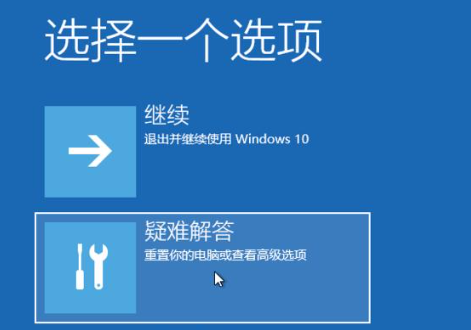
3、在“疑难解答”下,选择“重置此电脑”选项。
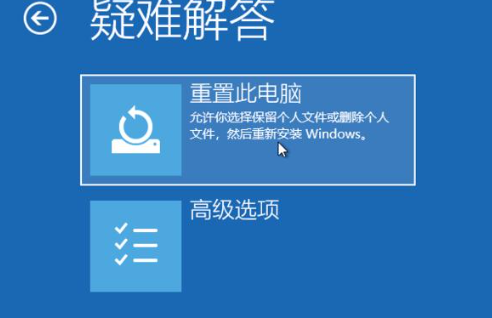
4、在“重置此电脑”菜单下,选择保留或删除文件的选项。
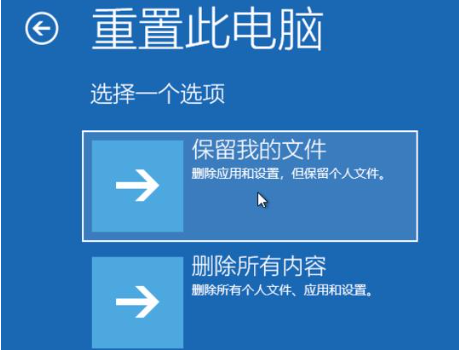
5、在进行重置前,请确保已经备份了电脑的重要数据。重置完成后,重新启动电脑,输入账户密码并点击继续。

6、最后,系统会提示确认所有步骤,确认无误后点击“重置”即可完成操作。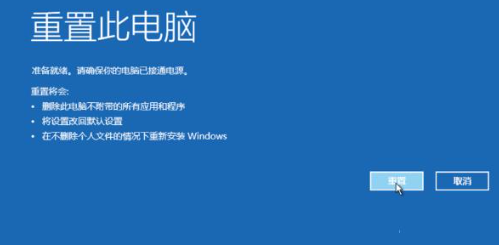
方法二:U盘重装系统方法
第一步:下载并制作Win10安装U盘
首先需要从官网上下载最新版的Win10镜像文件,然后准备一个容量不小于8GB的空白U盘,并在电脑上安装一个制作启动盘工具(例如UltraISO、Rufus等)。打开制作启动盘工具后,选择刚才下载好的镜像文件和要写入到哪个U盘中,点击开始按钮即可。
第二步:设置BIOS
将已经插好了安装U盘的电脑重新启动,并进入BIOS设置界面。每台计算机进入BIOS方式不同,通常可以通过按F2、F12或Delete键来进入。在BIOS界面中选择“Boot”选项卡,在“Boot Device Priority”中把USB设备排在首位,并保存更改退出。
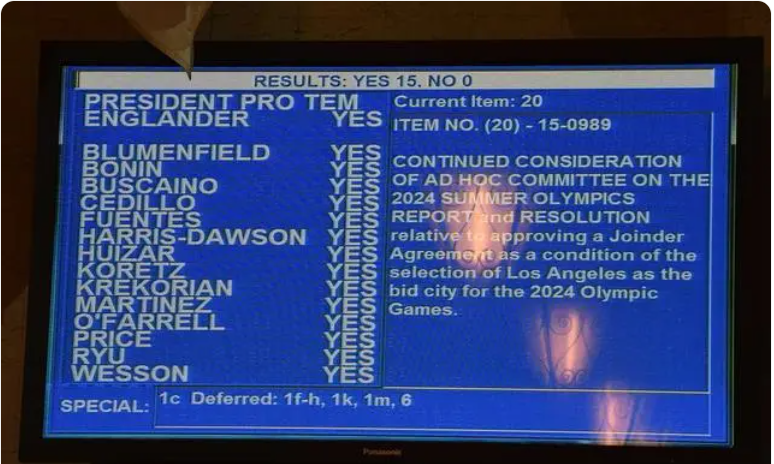 第三步:开始安装
第三步:开始安装
重新启动电脑时会自动从插有安装程序的USB设备引导,在出现Windows Setup画面后依次点击“Install now”、“I accept the license terms”,然后选择“Custom: Install Windows only (advanced)”选项进行全新安装。接下来需要选择要安装的磁盘分区(如果有多个硬盘可以选择),并进行格式化和删除操作,最后点击“Next”按钮开始安装。
第四步:等待安装完成
Windows 10系统的安装过程可能会持续一段时间,请耐心等待直到出现设置用户名、密码等基本信息时填写即可。在此过程中请不要随意关闭电脑或拔掉U盘,避免造成数据丢失或损坏。
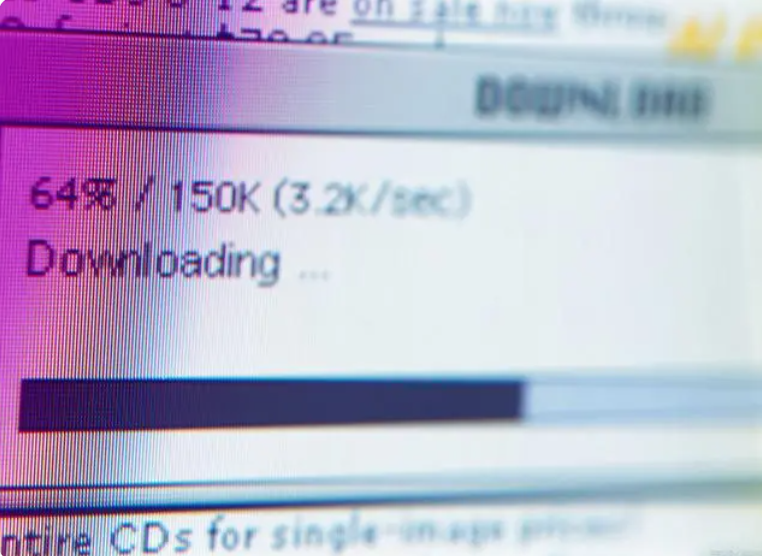
总结:以上就是小编为大家带来的关于“Windows10系统怎么强制进入恢复模式”的解决方法了,在面对系统故障时,掌握这些方法将帮助我们快速恢复正常运行,提高工作效率。希望可以解决大家的问题。
win10强制进入恢复模式怎么操作,win10强制进入恢复模式,win10强制怎么进入恢复模式








